Quản trị mạng – Nếu bạn đã từng sử dụng máy tính, chắc chắn đã có lần bạn gặp phải trường hợp mà ở đó ứng dụng không chịu đóng. Khi sử dụng máy tính Windows, bạn có thể triệu gọi Task Manager bằng cách nhấn tổ hợp phím Ctrl + Alt +Delete. Mặc dù vậy sẽ có lần Task Manager không thể giúp bạn đóng được ứng dụng “cứng đầu” này.
Trong bài này chúng tôi sẽ giới thiệu cho các bạn một công cụ có thể giúp bạn khắc phục được yếu điểm của Task Manager, đó chính là Process Assassin, một ứng dụng nhỏ (khoảng 368KB) có thể được chạy từ bất cứ đâu.
Download
1. Download file nén zip gồm có ứng dụng từ website của Process Assassin tại đây.
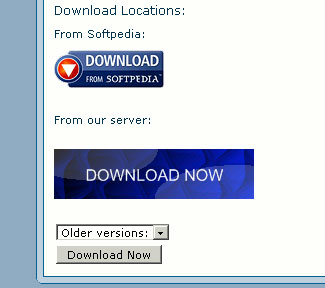
2. Sau đó bạn cần giải nén file này để sử dụng ứng dụng. Bạn có thể chọn một thư mục, nơi muốn bung nó vào. Chúng tôi đã chọn ổ USB 4GB của mình. Sẽ có một ảnh, ứng dụng và file hướng dẫn.
Cách làm việc
Khi khởi chạy Process Assassin, bạn sẽ được chào đón bằng một cửa sổ.
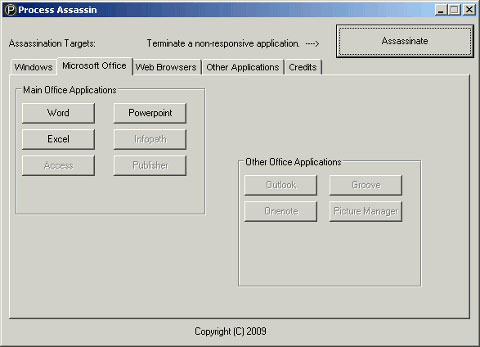
Trong cửa sổ này bạn sẽ thấy 5 tab ở phía trên và một vài nút trong các tab đó. Các nút đều được gán nhãn với các ứng dụng phổ biến như các chương trình Microsoft Office, trình duyệt web, ứng dụng OS và các ứng dụng khác như Launchy, Nero và Thunderbird.
Nếu ứng dụng không chạy thì các nút sẽ có màu xám (trạng thái không tích cực). Khi bạn khởi chạy Firefox (ví dụ), một số nút sẽ có trạng thái tích cực và cho phép bạn kích nó.
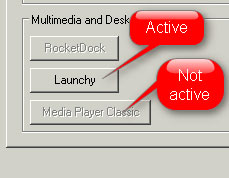
Hãy giả sử rằng Launchy là một chương trình hiện đang “cứng đầu” và không đáp trả. Hãy chạy ứng dụng Process Assassin và điều hướng đến tab Other Applications. Nút Launchy sẽ có trạng thái tích cực. Tất cả những gì bạn cần thực hiện lúc này là kích nút đó và Launchy sẽ được thoát.
Các ứng dụng khác
Điều gì sẽ xảy ra nếu chương trình mà bạn cần đóng không phải là một trong những chương trình có các nút mặc định? Ở góc trên phía phải của cửa sổ, bạn sẽ thấy có một nút lớn có tên Assassinate.
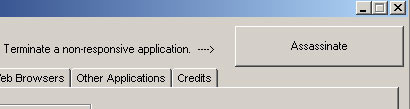
Khi kích nút này, một cửa sổ giống như kiểu Explorer sẽ xuất hiện. Bạn sẽ cần phải điều hướng đến thư mục, nơi có file .exe của chương trình không đáp trả.
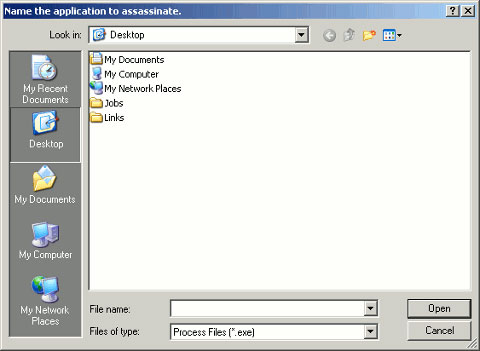
Khi tìm thấy file .exe, hãy đánh dấu nó và kích nút Open.
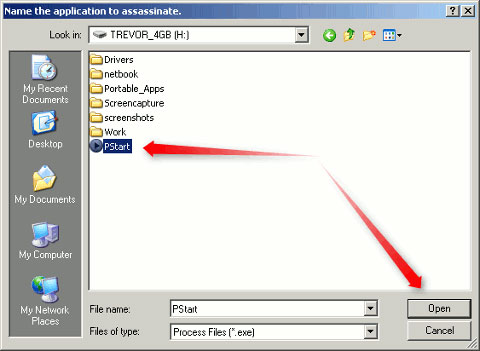
Khi bạn kích “trigger” đã biết, ứng dụng sẽ được đóng ngay lập tức.
Các Shortcut bàn phím
Các shortcut bàn phím là những bộ tiết kiệm thời gian tuyệt vời. Process Assassin có hai thứ có thể “kill” một ứng dụng nào đó dễ dàng hơn.
Ctrl + W – triệu gọi cửa sổ Assassin lên phía trước tất cả các ứng dụng đang mở. Thực hiện thao tác này cho phép bạn kích vào một ứng dụng nào đó cần tắt nếu nó hiệu hữu trong các nút mặc định.
Ctrl + A – mở cửa sổ explorer của Assassination. Điều này giống như việc kích nút ở góc trên bên phải của cửa sổ Assassin.
Kết luận
Ứng dụng thực hiện chính xác những gì nó cho biết. Sự đơn giản của nó làm cho việc sử dụng được dễ dàng. Khi bạn gặp phải một chút stress do phải đóng một ứng dụng nào đó và có thể phải thực hiện lại một số công việc mà mình đã làm trên ứng dụng đó, thì đây là thứ tốt nhất mà bạn có thể sử dụng để khắc phục vấn đề đó.
Một ứng dụng tương tự cũng được đánh giá cao cách đây không lâu trên MTE. Các bạn có thể tham khảo thêm Kill, một ứng dụng dành cho Linux.
 Công nghệ
Công nghệ  AI
AI  Windows
Windows  iPhone
iPhone  Android
Android  Học IT
Học IT  Download
Download  Tiện ích
Tiện ích  Khoa học
Khoa học  Game
Game  Làng CN
Làng CN  Ứng dụng
Ứng dụng 
















 Linux
Linux  Đồng hồ thông minh
Đồng hồ thông minh  macOS
macOS  Chụp ảnh - Quay phim
Chụp ảnh - Quay phim  Thủ thuật SEO
Thủ thuật SEO  Phần cứng
Phần cứng  Kiến thức cơ bản
Kiến thức cơ bản  Lập trình
Lập trình  Dịch vụ công trực tuyến
Dịch vụ công trực tuyến  Dịch vụ nhà mạng
Dịch vụ nhà mạng  Quiz công nghệ
Quiz công nghệ  Microsoft Word 2016
Microsoft Word 2016  Microsoft Word 2013
Microsoft Word 2013  Microsoft Word 2007
Microsoft Word 2007  Microsoft Excel 2019
Microsoft Excel 2019  Microsoft Excel 2016
Microsoft Excel 2016  Microsoft PowerPoint 2019
Microsoft PowerPoint 2019  Google Sheets
Google Sheets  Học Photoshop
Học Photoshop  Lập trình Scratch
Lập trình Scratch  Bootstrap
Bootstrap  Năng suất
Năng suất  Game - Trò chơi
Game - Trò chơi  Hệ thống
Hệ thống  Thiết kế & Đồ họa
Thiết kế & Đồ họa  Internet
Internet  Bảo mật, Antivirus
Bảo mật, Antivirus  Doanh nghiệp
Doanh nghiệp  Ảnh & Video
Ảnh & Video  Giải trí & Âm nhạc
Giải trí & Âm nhạc  Mạng xã hội
Mạng xã hội  Lập trình
Lập trình  Giáo dục - Học tập
Giáo dục - Học tập  Lối sống
Lối sống  Tài chính & Mua sắm
Tài chính & Mua sắm  AI Trí tuệ nhân tạo
AI Trí tuệ nhân tạo  ChatGPT
ChatGPT  Gemini
Gemini  Điện máy
Điện máy  Tivi
Tivi  Tủ lạnh
Tủ lạnh  Điều hòa
Điều hòa  Máy giặt
Máy giặt  Cuộc sống
Cuộc sống  TOP
TOP  Kỹ năng
Kỹ năng  Món ngon mỗi ngày
Món ngon mỗi ngày  Nuôi dạy con
Nuôi dạy con  Mẹo vặt
Mẹo vặt  Phim ảnh, Truyện
Phim ảnh, Truyện  Làm đẹp
Làm đẹp  DIY - Handmade
DIY - Handmade  Du lịch
Du lịch  Quà tặng
Quà tặng  Giải trí
Giải trí  Là gì?
Là gì?  Nhà đẹp
Nhà đẹp  Giáng sinh - Noel
Giáng sinh - Noel  Hướng dẫn
Hướng dẫn  Ô tô, Xe máy
Ô tô, Xe máy  Tấn công mạng
Tấn công mạng  Chuyện công nghệ
Chuyện công nghệ  Công nghệ mới
Công nghệ mới  Trí tuệ Thiên tài
Trí tuệ Thiên tài